Obsah
- Více o technologii
- Jak funguje typ rozšíření
- Nastavení CAP
- Možnost 1. Použití RouterBoard MAP nebo CAP
- Správa modulu
- Možnosti síťové karty
- Možnost 2. Převod systému MAP na CAP
- Nastavení komunikační úrovně
- Instalace správce
- Kontrola konfigurace
- Ovládání bezdrátového ovladače
- Zavedená omezení
- Fyzikální schéma připojení
- Nastavení zabezpečení WiFi pro CAP
- Wi-Fi systém řízení
- Závěr
Správa a monitorování z jediného bodu je skvělý způsob, jak se vyhnout chybám a komplikacím v síti. Mikrotik CAPsMAN - bezplatný systém řadičů přístupových bodů pro všechna zařízení a směrovače. Článek představí jednoduchou a dostupnou uživatelskou příručku pro spuštění monitorování a správy přístupového bodu pomocí konfigurace bezdrátového ovladače. Nastavení CAPsMAN vám v budoucnu umožní snadno spravovat i velkou síť skládající se z desítek portů. Výhodou nástroje je víceúrovňový systém integrace dat, který vám umožňuje vybrat optimální nastavení podle typu zařízení.
Více o technologii
Před přechodem na Nastavení CAPsMAN musíte pochopit účel nástroje. Nepoužívá se vždy a je prostředkem k optimalizaci rutinních procesů. CAPsMAN je implementace Mikrotik, která umožňuje uživateli centrálně spravovat přístupové body stejné značky definováním sítí Wi-Fi, hesel a také umožňuje rozhodnout, kde spravovat provoz, ať už ve správci nebo v přístupovém bodě. Bezdrátový ovladač tohoto výrobce lze nasadit na jakýkoli hardware od společnosti Mikrotik RouterOS (například Směrovače řady Haplite).
Při použití funkce CAPsMAN se síť bude skládat z několika "řízených přístupových bodů" (CAP), které umožňují bezdrátové připojení, a "správce systému", který spravuje konfiguraci přístupových bodů a také poskytuje autentizaci klienta a případně předávání dat. Když CAP řídí technologii, vyžaduje pouze minimální konfiguraci, nezbytné pro navázání spojení s hlavním zdrojem komunikace. Funkce, které obvykle prováděl AP (jako je řízení přístupu, ověřování klienta), nyní provádí nástroj. Při nastavování Capsmanu existuje možnost vybrat si potřebné možnosti stahování a připojení.

Uživatelé obeznámení s podobnou technologií mohou okamžitě přemýšlet o podobné funkci UniFi, centrální podnikové bezdrátové platformě Ubiquiti. Existují však velké rozdíly, které přímo naznačují, že tyto dva Systémové nástroje nemohou běžet na stejném komunikačním protokolu.
Koncept CAPsMAN tedy zahrnuje použití existujícího internetového routeru (vydaného pouze společností MikroTik) a přidání dalšího balíčku rozšíření, který je k dispozici v článku.
Jak funguje typ rozšíření
Nástroj je schopen zpracovávat příchozí signály a směrovat je z deseti nebo více zařízení současně. Nastavení CAPsMAN se integruje do hlavního síťového připojení a značkových zařízení od výrobce. Nástroj nelze použít pro výrobce síťových zařízení třetích stran.
Nejprve musíte nainstalovat bezdrátový Paket CAPsMAN na router a všechny přístupové body. Pokud používáte CAP, nemusíte to dělat. Pokud však CAP přicházejí s technologií verze 1 a chcete verzi 2, Stáhněte si ji z oficiálního webu MikroTIk, přetáhněte soubor do obecného informačního okna a restartujte všechna zařízení.
Pro integraci nastavení CAPsMAN bude nutné provést jednoduché akce. Jsou následující:
Jakmile router získá balíček CAPsMAN, otevřete Winbox a povolte službu Správce nástrojů.
Poté vytvořte přemostěné rozhraní pro dynamicky přidané CAP, když se objeví v síti.
Přidejte IP adresu, server DHCP a pravidlo Nat. Jak to můžete zjistit jinde, například na wiki.mikrotik.com. Tam jsou vyžehlena všechna aktuální nastavení dynamické adresy v každé konkrétní oblasti.
Přidejte novou konfiguraci CAPsMAN.
Přidejte nové pravidlo pro zajištění komunikace.
Dále stačí restartovat celý síťový uzel, po kterém bude nástroj připraven k použití. Pro použití všech dostupných funkcí rozšíření však může být nutné provést řadu dalších kroků, které budou popsány níže. Nastavení CAPsMAN MikroTIk se může na první pohled zdát dost složité. V článku jsou všechny akce rozděleny do bloků, které vysvětlují, proč se provádí každá jednotlivá instalace síťových parametrů.
Nastavení CAP
Při nastavování bezproblémového roamingu existují 2 možnosti. Každý z nich je vybrán na základě typu připojení a požadované integrace pro rozšíření komunikace. Nastavení CAPsMAN MikroTIk prostřednictvím této možnosti umožňuje synchronizovat a naopak rozdělit několik typů připojení najednou. To je zvláště výhodné, pokud je použito více poskytovatelů najednou.
Možnost 1. Použití RouterBoard MAP nebo CAP
Jedná se o speciálně vytvořená zařízení, která se používají ke konfiguraci rozhraní síťového směrování. Již mají vestavěné výchozí nastavení, které vyhovuje pro autonomní konfigurace. Jedná se hlavně o bezdrátový přístupový bod se serverem DHCP v síti WLAN, klientem DHCP v síti Ethernet. Nastavení CAPSMAN MikroTIk 2 SSID umožňuje nastavit Pokročilé možnosti pro připojení mostů. Integrace každé služby se provádí samostatně.

Většina CAP a MAP přichází s verzí 1 programové vybavení, než je tedy pomocí hardwarového přepínače nastavíte do režimu CAP, aktualizujte balíček nástroje capsman. Teprve poté bude možné přistoupit k dalším krokům.
Správa modulu
Resetovací spínač je umístěn na spodní straně zařízení vedle konektoru Ether. Podržte jej a napájejte jej pomocí přiloženého adaptéru POE. Držte to tak 10 sekund. Indikátor bezdrátového připojení se změní z blikajícího na konstantní. Poté uvolněte a načte konfiguraci CAP a vyhledá řadič v místní síti. Možnost detekce "úrovně 3" pro případ, kdy je nástroj v jiném segmentu připojení a komunikace. Nastavení CAPsMAN MikroTIk 2 SSID bude užitečné i v případě vytvoření domácí sítě. Všechny akce resetování při připojení tohoto parametru se provádějí stejným způsobem.
Možnosti síťové karty
Nastavení "Mikrotik" CAPsMAN pomocí síťového zařízení se používá při integraci obecné služby připojení k internetu. Na straně zařízení je resetovací spínač. Podržte jej a napájejte jej pomocí přiloženého adaptéru POE. Držte spínač po dobu 10 sekund. Indikátor AP / CAP se změní z konstantního na blikající. Poté uvolněte. Dále bude spuštěn protokol CAP, který vám umožní ručně vyhledat potřebné komunikační zdroje.
V každém případě zapomeňte na LED diody a podržte spínač přesně 10 sekund a budete připraveni jít. Když uvolníte spínač, LED diody by měly rychle blikat, 2-3 z nich to udělají současně a řeknou vám, že používají integrované konfigurace.
Možnost 2. Převod systému MAP na CAP
Při nastavování "Mikrotik" CAPsMAN pomocí druhé metody je možné provést reverzní akci pro rozdělení kanálů z jednoho společného, pokud je to nutné, pro připojení dalších komunikačních uzlů. Je to velmi jednoduché. Nejprve si stáhněte CAPsMAN verze 2 a přetáhněte ji do okna souborů. Restartujte a poté nakonfigurujte AP nejprve odstraněním jakékoli existující konfigurace. Poté jej nakonfigurujte jako CAP pomocí následujícího skriptu, který můžete zkopírovat a vložit do okna terminálu:
/ bezdrátové rozhraní;
nastavit [najít výchozí název = wlan1] l2mtu = 1600 ssid = MikroTik;
/ rozhraní bezdrátové karty;
nastavit discovery-interfaces = ether1 interfaces = wlan1 enabled = Ano;
/ ip dhcp-client;
přidat default-route-distance = 0 dhcp-options = název hostitele, klient deaktivován = žádné rozhraní = ether1.
Zařízení poté kontaktuje nastavení a stane se CAP. Jakmile je služba nakonfigurována, CAPsMAN zobrazí její stav a obslužný program vám řekne, že správa přechází na jiný software. Dále se provádějí kroky k integraci externích služeb. Nastavení CAPsMAN MikroTIk do bezproblémového roamingu umožňuje rychlé přesměrování různých kanálů připojení mezi dvěma a více poskytovateli.
V tomto okamžiku můžete provést mnoho změn, například přidat další SSID nebo bezpečnostní klíče, ale toto je základní nastavení. Všechny další CAP přidané do LAN budou automaticky nakonfigurovány tak, jak to nástroj vyžaduje, pokud jsou v integračním režimu.
Nastavení komunikační úrovně
Nastavení CAPsMAN MikroTIk na bezproblémový roaming se provádí podle obecného scénáře. Existuje jeden komunikační protokol, který nevyžaduje sadu samostatných konfigurací pro připojení sdílené sítě. Ve scénáři integrace služby bude router od Mikrotik, který z uživatele udělá manažera, kde je provoz také spravován, a funguje jako přístupový bod. Zde bude nutné vytvořit dvě sítě Wi-Fi, jednu spojenou s LAN na úrovni 2( Přístup přes ether5) a druhou pro přístup k zařízením, která například vyžadují pouze přístup k internetu.
Nastavení Verze CAPsMAN 2 se provádí na základě sady vlastností připojení systému ke sdílenému zdroji. Konfigurace AP pro komunikaci s "manažerem" lze provést dvěma způsoby, na úrovni 2 (adresování MAC) nebo na úrovni 3 (adresování IP).
Instalace správce
Nastavení CAPsMAN v2 vyžaduje připojení osobního účtu. Obsahuje ovládací panel uživatele a terminál pro zadávání příkazů. První věc, kterou musíte udělat, je nastavit správce. Jak již bylo uvedeno výše, budou existovat dvě sítě Wi-Fi. Při nastavování přístupového bodu pomocí Capsmanu byste měli vytvořit virtuální rozhraní, která mohou být dynamická nebo statická, pro každý síťový prostor generovaný v přístupových bodech. Je nutné, aby se tato rozhraní stala součástí celkového pokrytí, protože by to byla například rozhraní, která používají stejný SSID, i když jsou komunikační uzly součástí různých přístupových bodů. K tomu se používají síťové mosty.

Nastavení CAPsMAN 2 MikroTIk by mělo obsahovat synchronizační uzly, kterými mosty vedou svá připojení. K tomu budete muset určit dva síťové mosty, které budete potřebovat dále. Jeden pro LAN a druhý pro Wifi Internet. Kromě toho by mělo být přidáno rozhraní ether5, které spojuje LAN s LAN mostem. Když jsou generována rozhraní CAP, bude nutné nakonfigurovat, aby se tyto sestavené typy připojení automaticky zapnuly do jejich příslušného mostu.
Při nastavování je lepší zvolit rozdělení provozu ve VLAN, kdykoli je to možné. Proto musíte vytvořit VLAN pro správu přístupových bodů a komunikaci mezi nimi a správcem. Rozhraní, které bude muset generovat VLAN, je most, který byl vytvořen dříve, protože ether5 je portem tohoto komunikačního kanálu.
Nastavení vypadá takto:
Zadejte řetězec - / interface vlan přidat rozhraní = bridge1 name = vlan100 vlan-id = 100.
Poté se do rozhraní přidá IP.
Zadá se příkaz - / ip adresa.
Přidá se Adresa = 10.10.10.1 / 24 rozhraní = síť vlan100 = 10.10.10.0.
Poté je nastavena možnost označující, že tento Mikrotik je manažer. Za tímto účelem jdeme do CAPsMAN -> Rozhraní -> Správce a zapněte možnost.
/ caps-man manager.
set enabled = yes.
Nyní přejdeme k důležité části Konfigurace. Dále je třeba nejprve definovat bezpečnostní profily, kanály a cestu k datům.
CAPsMAN -> Bezpečnost Cfg.
V této části jsou vytvořeny profily zabezpečení, které uživatelé potřebují. V tomto konkrétním případě budou generovat dva, jeden pro každé Wi-Fi.
Například CAPsMAN -> Kanály. Tato část definuje kanály, které budou používat dříve nainstalované přístupové body. K dispozici je další sada možností pro úpravy externích dat. Nastavení CAPsMAN MikroTIk 6.43 používá tyto parametry jsou prostřednictvím synchronizovaných informačních kanálů.
Stojí za to si pamatovat následující, obvykle, pokud existuje více přístupových bodů, kde je třeba využít společný fyzický prostor, jako je kancelář nebo průmyslový sklad, musíte nejprve určit, kam by měly být komunikační uzly umístěny, a poté zmapovat jejich umístění. Jakmile to uděláte, musíte těmto přístupovým bodům přiřadit kanály. Při nastavování CAPsMAN 6.43 budete muset použít všechny synchronizační nástroje. Je důležité, aby byla aktivována síťová připojení.
Pokud jsou CAP daleko od sebe, můžete definovat požadované kanály a také povolit rozšiřující kanál.
Parametr CAPsMAN -> Datapath. V této části určíte, do kterého mostu budou generovaná rozhraní CAP integrována, a také přiřadíte možnost předávání komunikace klientům. Toto nastavení určuje, zda se zařízení připojená k síti Wi-Fi mohou navzájem vidět. V případě sítě, která umožňuje přístup k místní síti, byste ji měli označit a v případě" Wi-Fi internet " ji nechat nekontrolovanou.
Pro nastavení musíte určit následující parametry:
/ caps-Man kanál.
přidat pásmo = 2GHz-b / g / n frekvence = 2412 název = kanál1 šířka = 20.
přidat pásmo = 2GHz-b / g / n frekvence = 2437 název = kanál6 šířka = 20.
přidat pásmo = 2GHz-B / frekvence g / n = 2462 name = šířka.
kanál 11 = 20 add band = 2GHz-b / g / n extension-channel = frekvence Ce = frekvence 2412 name = channel1 - ext width = 20.
/ datový kanál caps-man.
add bridge = bridge1 client-to-client-forwarding = Ano jméno =.
cesta k datům 1 Přidat most = název-most2 / název-kanálu-2.
/ zabezpečení caps-man.
přidat typy ověřování = komentář WPA2 - psk = podnikové šifrování = skupinové šifrování AES-ccm = název-AES-ccm = fráze-heslo-zabezpečení = passw0rd.
přidat typy ověřování = komentář wpa2 - psk = šifrování WifiInternet = šifrování skupiny AES-ccm = název AES-ccm = fráze zabezpečení2 = heslo w0rdpass.
Musíte definovat konfigurace, které chcete použít. V tomto případě, s SSID Wifi-Corporate, jediná věc, která se změní v přístupových bodech, je kanál. Pokud máte SSID "Wifi hosté", to bude záviset na konfiguraci hlavního rozhraní (hlavního) a není třeba definovat kanály, ale pouze měnit parametry související s datovou sítí a zabezpečením. Proto bude nutné definovat konfigurace následujícím způsobem: tři konfigurace s různým kanálem pro SSID a jedna konfigurace pro druhý SSID. Při použití nastavení MikroTIk CAPsMAN V2 pro bezpečné připojení je důležité vytvořit záznam klíče předem. Po uložení větve sítě nebude možné integrovat klíč tam.
CAPsMAN -> Konfigurace, příklad nastavení SSID Wifi-Corporate s kanálem 1, příklad obsahuje některé možnosti související s Wi-Fi, pokud se chystáte použít export, doporučuje se zkontrolovat parametr Max Station Count, který určuje, kolik zařízení můžete připojit současně:
přidat kanál = kanál1 země = datová cesta Rusko = vzdálenost k datovému kanálu 1 = interval vnitřní ochrany = jakýkoli režim ochrany hw = opakování pokusů cts-to-self = 15 max-sta-count = 15 mode = AP multicast-helper = celé jméno = .
corporate-channel1 rx-chain = 0,1,2 security = security1 ssid = Wifi-Corporate tx-chain = 0,1,2.
přidat kanál = kanál 6 země = Rusko datapath = vzdálenost k datapath1 = vnitřní ochrana-interval = jakýkoli HW-protection-mode = cts-to-self HW-retries = 15 max-sta-count = 15 mode = AP multicast-helper = celé jméno = .
corporate-channel6 rx-chain = 0,1,2 security = security1 ssid = Wi-Fi-firemní TX řetězce = 0,1,2.
přidat kanál = kanál11 země = Rusko DataPath = DataPath1 vzdálenost = vnitřní ochranný interval = jakýkoli režim HW-Protection = CTS - pro-sebe HW-Retries = 15 max-sta-count = 15 mode = AP multicast-helper = celé jméno = .
corporate-channel11 rx-chain = 0,1,2 security = security1 ssid = Wifi-Corporate TX-chain = 0,1,2.
add datapath = datapath2 name = hosté security = security2 ssid = Wifi hosté.
Zbývá pouze poskytnout bezdrátová rozhraní přístupových bodů v Capsmanu -> Provisioning. Parametr je zcela otevřený a lze jej upravovat téměř kdykoli v práci. To je užitečné, protože vám umožňuje přidávat nové sítě i při aktivním připojení. Je také možné nakonfigurovat přístupový bod MikroTIk CAPsMAN pomocí "hot" výměny parametrů. Při ukládání může aktivovat restartování sdílených připojení.
Kontrola konfigurace
Nastavení hostující sítě v Capsmanu se provádí podle výše uvedeného principu. Jediným rozdílem je přidání záznamů do protokolů připojení a šifrovacích klíčů. V zásadě nastavíte MAC adresu bezdrátového rozhraní na jeden z přístupových bodů, které budete ovládat. Dále je uvedeno, že akce "vytvoření je povoleno", která generuje rozhraní CAP ve správci a zůstává statická. Je třeba poznamenat hlavní konfiguraci, která je v tomto případě podnikovým kanálem 1, a také naznačujete, že vytvoří virtuální rozhraní s nastavením hosta. Formát názvu je určen k identifikaci názvu CAP po jeho vytvoření na kartě CAPsMAN -> Interfaces. Můžete to udělat podle svého uvážení, v případě ID vybere hodnotu v systému -> Identity zařízení Mikrotik rozhraní. Dále se nastavení aktivuje podle přiřazeného plánu nebo automaticky, když je systém vyzván.

Nastavení sítě v MikroTIk CAPsMAN lze použít i při připojení nové brány. Nejprve musíte aktivovat dříve nainstalovaný bezpečnostní protokol pro jednotlivý most. Dále, když jste to udělali, musíte nakonfigurovat CAP pro komunikaci se správcem. Protože příklad, který je zvažován, je na úrovni 3, musíte zaručit spojení s manažerem. V takovém případě bude nutné vygenerovat odpovídající VLAN síť, například ether1, což bude rozhraní, pro pravidelné používání pro podání dříve nakonfigurované CAP přes PoE. Přidá se IP k této VLAN a budete mít navázané připojení.
Poté budete muset přejít na Wireless -> Interfaces -> CAP a povolit CAP. Poté je uvedeno rozhraní, které musí být nakonfigurováno následujícími příkazy:
/ interface wireless cap.
set caps-man-address = 10.10.10.1 zahrnuto = Yes interfaces = wlan1.
Tím se změní informace, které vidíte z bezdrátového rozhraní. Dále se objeví změny ve Správci správy připojení.
Ovládání bezdrátového ovladače
Při nastavování CAPsMAN MikroTIk na 5GHz budete muset změnit typ mostu. Pro dvojnásobné zvýšení kvality signálu stačí připojit druhý uzel zabezpečení sítě. System Manager Controlled Access Point umožňuje centralizovat správu a konfiguraci bezdrátové sítě. To vám umožní vytvořit snadno ovladatelný a konfigurovatelný s jediným bodem komunikační a datový kanál. CAPsMAN podporuje jednotné třídění firmwaru, protokolování, nepřetržitý přenos dat roamingu a další funkce, které usnadňují správu přístupových bodů.
Podpora obslužného programu v přístupovém bodě Mikrotik může pracovat s jakýmkoli zařízením RouterOS od verze firmwaru V6.11 a nevyžaduje bezdrátové rozhraní. Aby bylo možné používat funkci CAPsMAN, musí mít zařízení alespoň licenci Level4 RouterOS. Nástroj může pracovat s režimem Nat I Bridge a nevyžaduje nastavení IP na straně AP.
Zavedená omezení
Nastavení hostující sítě MikroTIk CAPsMAN umožňuje nastavit zákazy na řadu akcí. Do hlavní funkce používá se k omezení počtu připojení a předplatitelů, aby nedošlo k přetížení každé z dostupných bran.

Konfigurace CAP je jednoduchá a pohodlná a měla by být použita při použití více než 10 přístupových bodů ve stejné síti. Monitorování a správa bezdrátového datového kanálu je poměrně jednoduchá a při přepínání různých datových kanálů se rychle pohybuje po síti.
Můžete použít libovolné zařízení s operační systém router V6.11 a vyšší s licencí úrovně 4. CAPsMAN může pracovat uvnitř samotného přístupového bodu, pokud ne je třeba použít jakýkoli vyhrazený směrovač pro správce systému řízeného přístupového bodu.
Fyzikální schéma připojení
Nastavení CAPsMAN MikroTIk 6.42 také vyžaduje zdokonalení řady základních parametrů. Bez zadání jednotlivých parametrů se mohou vyskytnout poruchy připojení a přenosu informací. Pro další konfiguraci routeru a připojení dalších informačních kanálů se nastavení provádí v následujících částech:
Povolte Správce CAPs.
Přidat kanál.
Přidat DataPath.
Nastavení zabezpečení WiFi.
Bezdrátová konfigurace.
Pravidla udělování.
Konfigurace přístupového bodu.
Povolit CAP.
Nastavení rozhraní CAP a rozhraní detekce.
Postupujte podle pokynů pro nastavení řadiče Mikrotik pro server centralizované správy přístupových bodů. Jsou k dispozici v ruštině a objevují se při úpravách výše uvedených sekcí automaticky. Nastavení Hap ac v Capsmanu se provádí ve dvou rozsazích. K tomu se používá správce služeb, který je nainstalován ve výchozím nástroji.

Povolení správce Caps v routeru:
Přejděte do zařízení Mikrotik Router pomocí Winboxu.
Viz možnost CAPsMAN ve druhé možnosti nabídky vlevo.
Pokud nabídka nemá možnost obslužného programu, zkontrolujte, zda máte verzi firmwaru routeru OS v6.11 nebo vyšší. Zkuste aktualizovat router, pokud nenajdete požadované soubory.
Nyní přejděte na rozhraní CAP.
Klikněte na tlačítko Správce.
Povolit: zaškrtněte políčko Povolit a klikněte na tlačítko Použít.
Po povolení CAP Nyní přejděte k dalším krokům:
Přidat kanál pro Mikrotik CAP.
Nyní přidejte kanál a poskytněte AP v síti. Pokud používáte dvoupásmový přístupový bod a jednokanálový přístupový bod, přidejte oba kanály. Zde je popsáno pouze přidání kanálu 2,4 GHz. Opakujte stejné kroky a přidejte další kanály a pruhy.
Přejděte na kartu a stiskněte Channel Plus ( + ) tlačítka.
New CAPs Channel-Name-zadejte název kanálu.
Frekvence-typ frekvence. Použijte 2412, 2437 a 2462 pro 2,4 GHz, abyste se vyhnuli překrytí.
Šířka řídicího kanálu: pokud je šířka pásma vaší sítě menší než 50 Mb / s, Použijte dalších 20, použijte 20/40 Mhz.
Frekvenční pásmo: pro 2,4 G použijte 2GHz b / g / n a pro 5G použijte 5Ghz a / b / n / ac.
Klepnutím na tlačítko Použít uložte.
Přidat DataPath do Caps. Cesta k datům je nutná k rozhodnutí, jak je váš provoz směrován k přístupovému bodu. Zde musíte vybrat rozhraní a vybrat řadič CAPs pro datový kanál pro AP CAP.
Přejděte na kartu Datapaths a klikněte na tlačítko Plus (+).
Nová konfigurace CAPs Datapaths:
Název-zadejte název, který chcete použít pro datové kanály.
Bridge: vyberte rozhraní, které jste přidali do Bridge pro připojení k sítím Caps AP. Pokud používáte router s více než 3 porty LAN, použijte most k použití všech portů v připojovacích cestách.
Místní přeposílání a pravidla přesměrování z klienta na klienta (pokud chcete vytvořit nějaké přeposílání).
Pokud vaše síť běží na VLAN, můžete pomocí této možnosti použít ID VLAN a typ VLAN k použití více služeb.
Nastavení zabezpečení WiFi pro CAP
Bezpečnost je nejvíce důležitou součástí konfigurace, protože vám poskytuje zabezpečené bezdrátové sítě. Za tímto účelem se také zadávají systémové parametry. Nastavení hostující sítě Wifi MikroTIk CAPsMAN by mělo obsahovat všechny potřebné profily ochrany. Bez nich může být komunikační uzel ohrožen.
Pro konfiguraci se provádějí následující akce:
Přejít na zabezpečení cfg. Stiskněte a stiskněte Plus ( + ) tlačítko.
Název: použijte název bezpečnostního profilu (bezpečnostní klíč EXP-2.4G).
Typ ověřování: použijte WPA PAS a WPAS2PSK (doporučeno).
Šifrování-použijte AES CCM.
Heslo: zde zadejte heslo.
Potvrďte stisknutím tlačítka Apply a OK.
Chcete - li zvýšit zabezpečení bezdrátového připojení 5 GHz, opakujte stejné kroky znovu s tlačítkem plus (+).
Wi-Fi systém řízení
Nyní krok k nastavení bezdrátového SSID a bezdrátového názvu, které iniciují přístupové body CAP. V bezdrátové síti musíte vybrat nakonfigurované nastavení, jako je bezpečnostní profil, kanály a přenosové cesty dat. Bezdrátová konfigurace má tedy 3-4 karty pro konfiguraci.

Přejděte na kartu Konfigurace a pomocí tlačítka + Plus Přidejte nastavení bezdrátové sítě:
Typ: Bezdrátový.
Název: zadejte název sítě Wi-Fi pro identifikaci v řadiči.
Režim-AP.
SSID: zadejte název WiFi pro připojení z mobilu.
Mikrotik CAPsMAN skupina vyrovnávání zatížení.
Typ: Kanál.
Nyní klikněte na kartu kanálu a vyberte ten, který jste přidali dříve.
Mikrotik CAPsMAN vytvořit dynamiku"zapnuto".
Nyní klikněte na kartu Datapaths.
Vyberte Datapaths, které jste vytvořili.
Kliknutím na kartu Zabezpečení vyberte profil zabezpečení, který jste vytvořili pro obě bezdrátová pásma.
Vyberte bezpečnostní profil a klikněte na Použít.
V posledních fázích nastavení bude nyní nakonfigurována strana ovladače CAP:
Klikněte na kartu Provisioning společnosti CAPsMAN.
Stisknutím tlačítka + Plus vytvoříte nová pravidla.
Radio MAC: nechte všechno jak jíst (v seznamu se objeví AP mac).
Vyberte "vytvořit dynamický povoleno".
Základní konfigurace: vyberte bezdrátovou konfiguraci, kterou jste vytvořili.
Konfigurace Salve: toto je pro konfiguraci Virtual AP (pokud existuje konfigurace VAP).
Formát názvu: vyberte název, který chcete získat ze seznamu registračních bodů Caps.
Konfigurace vaší strany řadiče je dokončena. Nyní je vyžadováno nastavení strany AP:
Nastavení přístupového bodu pro CAP.
Přihlaste se pomocí Winboxu a podle pokynů povolte CAP.
Povolit CAP.
Po přihlášení klikněte na Wireless v nabídce Nastavení vlevo.
Stiskněte tlačítko CAP.
Zapněte ochranný systém.
Rozhraní: Vyberte bezdrátové rozhraní pro povolení CAP.
Discovery interface: vyberte rozhraní plug-in AP přepnout z capsman regulátoru k dispozici.
Most: vyberte rozhraní režimu. Pokud jste na možnosti vytvořili jiný most, vyberte stejný.
Po všech nastaveních klikněte na "Použít" a OK.
Pokud používáte dvoupásmový přístupový bod, opakujte nastavení rozlišení CAP znovu pro rozhraní WLAN2. Po povolení obslužného programu bude na rozhraní přístupového bodu deaktivován sdílený profil a ovládání ovladače CAPsMAN bude možné prostřednictvím Osobního účtu uživatele.
Závěr
CAPsMAN je skvělý způsob správy vaší velké bezdrátové sítě z centralizovaného umístění bez fyzického sledování stavu zařízení. To vám umožní aktualizovat restart, reset a nastavení z jednotlivých bodů. Pokud tedy používáte více než 10 přístupových bodů, musíte k vytvoření jednoduché sítě použít řadič CAPsMAN.
 H323: protokol, brány, porty, nastavení a aplikace
H323: protokol, brány, porty, nastavení a aplikace Dispečink: typy, účel, normy, požadavky, vybavení a složení
Dispečink: typy, účel, normy, požadavky, vybavení a složení Přepínač d-link des-1005d. Účel, možnosti a pořadí nastavení
Přepínač d-link des-1005d. Účel, možnosti a pořadí nastavení Diy dotykový spínač: popis, pořadí montáže, instalace, nastavení
Diy dotykový spínač: popis, pořadí montáže, instalace, nastavení Bezdrátový adaptér d-link dwa-525: možnosti, vybavení a nastavení
Bezdrátový adaptér d-link dwa-525: možnosti, vybavení a nastavení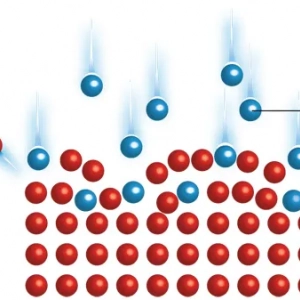 Iontová implantace: pojem, pracovní princip, metody, účel a aplikace
Iontová implantace: pojem, pracovní princip, metody, účel a aplikace Jak se připojit k televizoru apple tv: podrobné pokyny, nastavení
Jak se připojit k televizoru apple tv: podrobné pokyny, nastavení Značka průmyslové: popis, složení, pravidla aplikace a účel
Značka průmyslové: popis, složení, pravidla aplikace a účel Jak vybrat router: funkce a nastavení, odborné rady
Jak vybrat router: funkce a nastavení, odborné rady